| КсЮшА | Дата: Понедельник, 07.11.2011, 15:17 | Сообщение # 1 |
 Гуру
Группа: Администраторы
Сообщений: 16530
Статус: 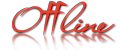 | Урок этот будет немного мной переделан,получилось так,что по этому уроку многие Зинаиде Лукьяновой задавали вопросы,не каждый смог разобраться что к чему.Путём проб и метода тыка я промучавшись ночь пришла к итогу!!!Теперь хочу поделиться с Вами.
Выстраданное:
Итак:
Начнём с того,что у Вас есть коллекция из глиттеров.
У всех,у кого версия до CS3,Зинаида Лукьянова предлагает следующее:
Выберите любой понравившийся вам глиттер и откройте его в программе Adobe Image Ready
,т.е это Анимация.
У меня CS5,поэтому выбрав глиттер 47.gif я нажала Окно-Анимация
Ваш глиттер автоматически в палитре Анимация разделится на 3 кадра:

Теперь в палитре Анимация выбираем первый кадр глиттера, идем Edit Даем имя - я оставила 47gif
Теперь выделяем второй кадр и снова определяем его как текстуру, то же самое делаем с последним кадром.
Идём далее....
Теперь создаем новый документ небольших размеров с прозрачным фоном и пишем на нем текст или размещаем фигуру, которую будем заполнять глиттером.
Я взяла инструмент  (Произвольная фигура) и нашла там форму елочки. Нарисовала ее в режиме фигур (Произвольная фигура) и нашла там форму елочки. Нарисовала ее в режиме фигур 

Теперь переходим в палитру Слои и внизу нажимаем на кнопку с буквой "f", чтобы добавить стиль слоя Pattern Overlay - Наложение узора
Я нажала ещё и на Обводку,цвет выбрала черный.

В настройках выбираем наши созданные текстуры (они будут в самом низу), выделяем первую и нажимаем ОК.

Посмотрите в палитру Анимация! У нас елка покрылась текстурой.
Теперь работаем с Анимацией.Нажмите на кнопку [img]http://www.photoshop-master.ru/lessons/tools/new%20layer.png[/img]- Дублировать кадр .

Далее снова идем в стили Слоя - Наложение узора. На дублированную елку накладываем второй кадр глиттера.

И с третьей елкой то же самое, дублируем кадр, меняем Наложение узора.

Теперь выставляем время, с которым у нас будет проигрываться анимация, выберите 0,1 сек.

Анимацию нужно сохранить, для этого File .
У Зинаиды Лукьяновой на этом урок заканчивается, елка есть НО к сожалению без анимации.
Далее идёт примечание автора:
А теперь способ для тех, у кого версия CS3 и выше!
Запоминаем название глиттера, переходим в меню Файл - Импортировать - Кадры видео в слои.
И вот тут-то возникает проблема,в появившемся окне Вас прупреждают о невозможности данного действия без программы Quick Time 7.0 (версия не ниже 7.0)
А значит скачиваем эту программу.Распаковываем её.Я скачала русскоязычную.Как и в любой программе следуйте указаниям по установке.Затем я закрыла фотошоп и файл этой программы просто перекинула в фотошоп.Затем перезагрузила компьютер.А далее всё пошло как по маслу.
В строке "Имя файла" пишем вручную название глиттера, например, 47.gif (так как, файлы GIF не будут там видны)
Нажимаем "Загрузить"
Появляется еще одно окно, там мы нажимаем "Да"
И далее:File
И наша анимация разбивается по кадрам. Это можно увидеть, как в панели Слои, так и в панели Анимация.
Tаким образом, вы можете разбить по кадрам любую анимацию.
Урок готов!!Пробуйте и будем Вам счастье!


От А до Я
|
| |
| |

